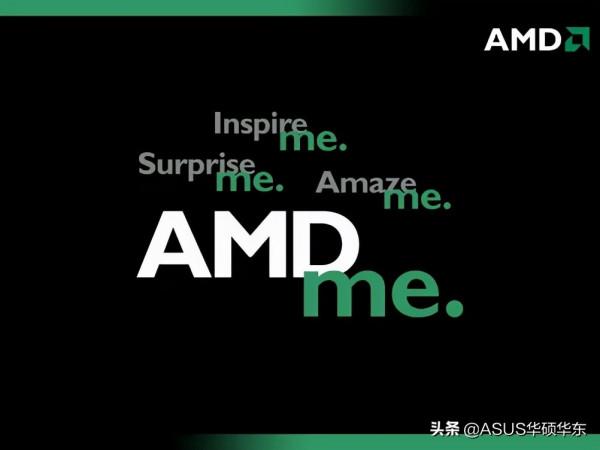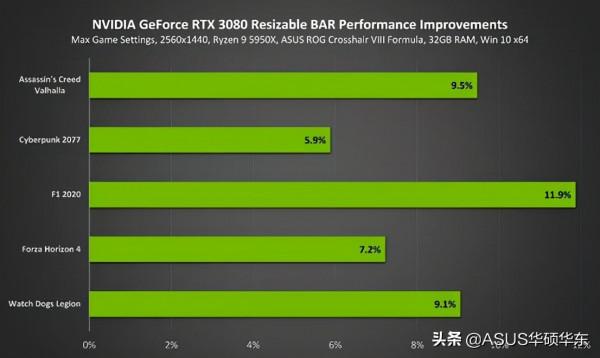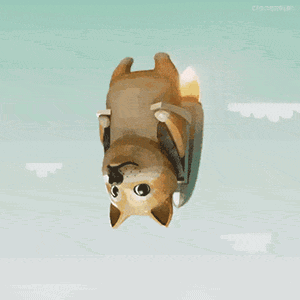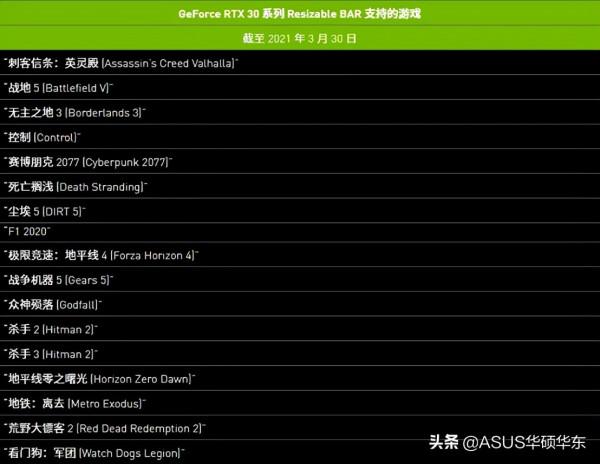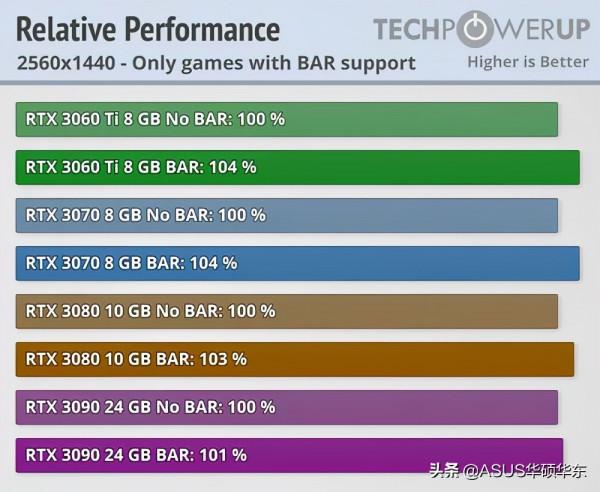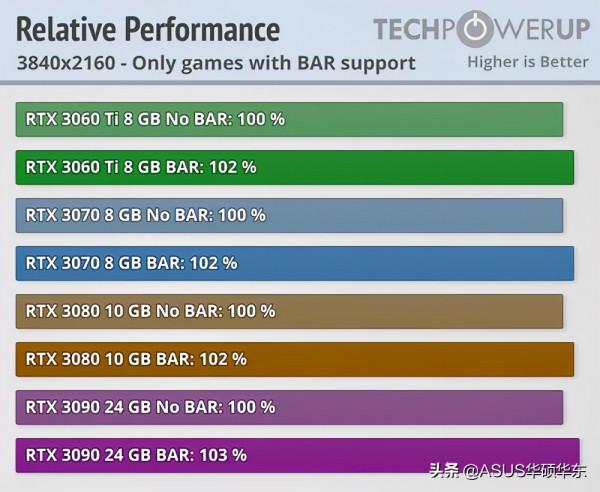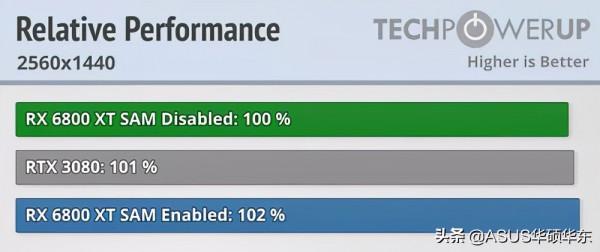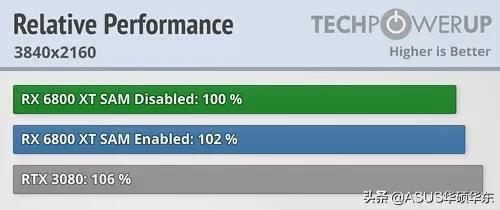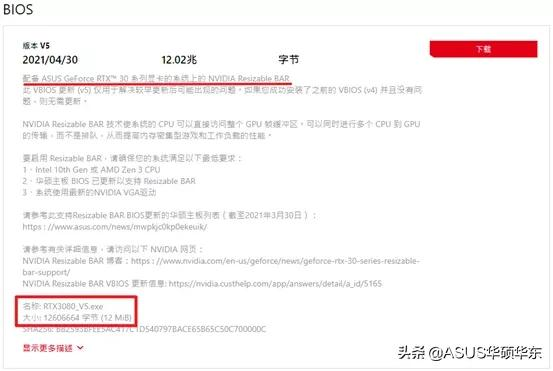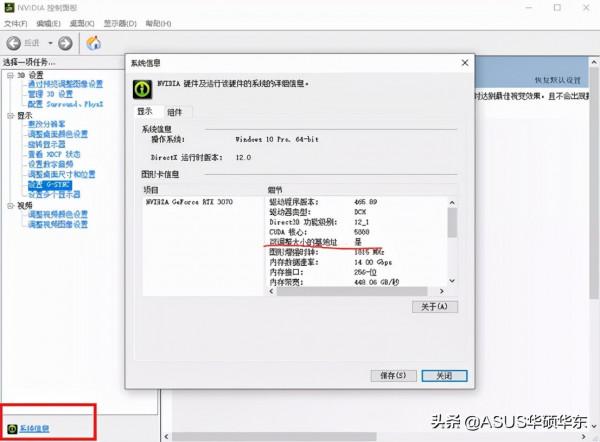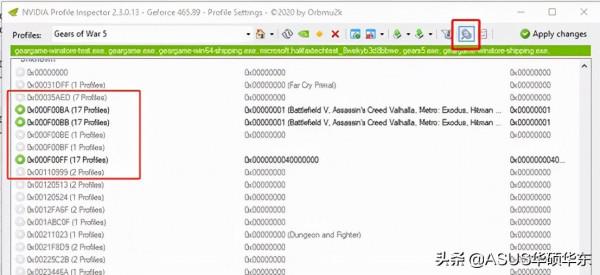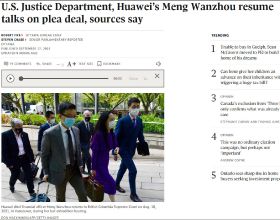現在說起顯示卡,只能用貴來形容,如今的「甜品卡」的官方指導價都來到了 2 - 3000元,更不要說定位再高點的卡了。
如何不加錢又能得到效能提升?
過去主要有超頻和等雞血驅動兩種方式。
但前者需要一定的經驗基礎以及要承擔一定的風險,最終帶來的提升也不是一定就很大,有的可能只有 1 % 的提升。
而雞血驅動,就只能乾等,俗稱 AMD 戰未來。
既然剛才說了是過去,那現在有什麼新的能夠白嫖效能提升的方式嗎?
有,那就是 Resizable Bar ,A 卡上叫 SAM (Smart Access Memory)。
01、 Resizable BAR
在傳統的基於 Windows 的計算機系統中,處理器一次只能訪問 256 MB 的顯示卡專用視訊記憶體,因此限制了系統性能。
Resizable BAR 是一種可選的 PCIE 介面技術,允許 CPU 一次性訪問全部 GPU 視訊記憶體;如果發出多個請求,傳輸還可以同時進行,而不是排隊。
就好比過去只有一條小水管,而現在變成了大管道,並且還有很多條。
這項技術於去年 AMD RX 6000 系顯示卡釋出時開放,AMD 起名 SAM,N 卡後續補上了這個功能,本質上 A、N 兩家都是 Resizable BAR。
然而 Intel 在 2014 年 Haswell 架構也就是四代酷睿時期就已經納入了相關支援,更新 BIOS 就能支援的東西,這麼多年一直不拿出來。
02、 兩位數效能提升
管他黑貓白貓,是否真的有用呢?
Nvidia 給出了部分測試結果,這些遊戲有著明顯的效能提升,最高的達到了11.9 %。
而 AMD 這邊就更猛了,有的遊戲提升都達到了 17 % 。
對百分比沒有概念?這麼說吧,3060Ti 與3070 的效能差距只有百分之十幾,而 3070 與 3070 Ti 的差距只有個位數。
這直接免費提升一個檔次?穩住,實際上也沒有這麼恐怖。
Resizable BAR 的最佳效果需要對特定遊戲進行最佳化,不同遊戲的提升效果有所差異,甚至出現負最佳化也不是沒可能的。
因此 Nvidia 選擇僅對部分支援的遊戲開放,不是我不給你用,只是全開放也不一定有用啊。
而 AMD 這邊全面開放給玩家自行選擇使用,也就導致玩家就沒有哪些遊戲該開,哪些該關的參考,兩家的做法各有優劣。
目前Nvidia 支援的遊戲列表如下:
就這些?實際上,可以透過 NVIDIAProfile Inspector 來使任何遊戲都可以支援Resizable BAR,方法放在後面文章補充部分,至於實際效果,需要自行測試了。
在實際的表現中,N卡支援的遊戲,大部分都有著明顯的效能提升,不過提升的差異比較大。
在戰爭機器 Gears 5 中能達到 20 %,但卻有個別遊戲雖然在支援列表中,但實際表現卻沒有區別甚至反而效能表現降低的情況。
這些遊戲也拉低了整體表現,下圖為支援遊戲的整體表現,包括1080P 2K 4K解析度下。
A卡這邊也是類似的情況,區別在於 AMD 並未給出支援遊戲的列表,而是全開放,所有遊戲均可使用,因此平均下來就十分受影響,但仍有 2 %的提升。
總的來說,Resizable BAR在特定遊戲下確實帶來了不小的提升,但支援的還不夠多,最佳化差異較大,拉低了平均值。
03 、 檢查是否支援
然而,這個免費的效能提升也是有限制的。
顯示卡廠商也是不希望你拿著七八年前的顯示卡打雞血當釘子戶的。(保命)
由於顯示卡本身架構的原因,現階段只支援最新的 30 系和 RX 6000 系顯示卡,但有訊息稱一些老卡後續還是有得到支援的可能,只看廠商會不會這樣做了。
主機板和 CPU 稍有放寬,Intel 10 代、11 代酷睿搭配 400系、500 系都是支援的,而部分廠商的 Z390 + 9代酷睿也得到了支援,那意味著 8 代也有支援的可能。
AMD 這邊 Zen 2、Zen 3CPU (Ryzen 3000、Ryzen 5000) 搭配 400系、500系主機板也是支援的,現在不是一定要 PCIE 4.0 了。
當然還是需要主機板廠商提供 BIOS 支援,這個可以到自己使用品牌的官網檢視BIOS 是否更新支援。
不受支援的朋友也不要慌,Resizable BAR 本是在 4代酷睿時期就誕生的產物,老平臺也不是完全沒有希望。
04 、啟用和驗證
首先確定你的硬體支援,見上一部分。
系統要求:需要 UEFI + GPT ,如果你不是或者不知道自己系統的引導方式,可以參見下面這篇文章進行檢視或者無損轉換:這項 “新” 標準 可以讓你的電腦更快,不管更不更Windows 11都該馬上使用驅動要求:簡單來說可能需要更新顯示卡驅動。
然後可能需要更新你的主機板 BIOS ,這部分請前往主機板品牌官網對應主機板的服務支援裡參照相關說明進行操作,不同品牌乃至不同系列都存在略微不同。
同樣的,N 卡顯示卡 vBIOS 可能也需要進行更新,同樣參照官網說明進行操作。
像華碩就非常簡單(打錢),直接下下來對應顯示卡的 vBIOS 更新程式,執行就完了。
提醒:BIOS、vBIOS 更新刷寫具有一定風險,請嚴格按照官方說明進行操作。
完成以上步驟後進入主機板BIOS進行設定:◆ 啟動模式選擇 UEFI,禁用 CSM;◆ 啟用 Above 4GB Decoding(大於4G 地址空間解碼);
◆ 啟用Resizable BAR。
有的主機板只有關閉和自動,沒有啟用選項的話選擇自動即可。
重啟後在 Nvidia 控制面板的資訊中也可以看到是否已成功啟用。
A卡同樣在驅動面板中可以找到是否已啟用的相關資訊。
而裝置管理器中看 大量記憶體範圍 以及使用軟體 GPU-Z 檢視都可能存在問題,比如網友的 RX Vega 56、R9 390 居然顯示已啟用 Resizable BAR。
05 、 補充
N 卡如何對不支援的遊戲開啟 Resizable BAR ?需要用到 NVIDIA Profile Inspector,點選 NVIDIA Profile Inspector 的工具欄中倒數第二個圖示,啟用“顯示來自 NVIDIA 預定義配置檔案的未知設定”;
然後在頂部的配置 Profiles 中,選擇你想要新增的遊戲;
查詢找到以下行:0x000F00BA、0x000F00BB 和 0x000F00FF;
修改前兩項右側的值,0x00000001代表啟用,而0x00000000 為禁用;而 0x000F00FF 這一項右側的值需要設定為 0x0000000040000000;然後右上角 Apply changes 就完成了對需要的遊戲進行新增。
06 、 結語
Resizable BAR 在部分遊戲中確實為我們帶來了不小的效能提升,如果你現在的裝置能夠支援,何不自己試試這個功能,有明顯提升的遊戲也可以和大家分享。
而並沒有用上新顯示卡的朋友,也不要著急,或許新顯示卡沒等到,老顯示卡又可以戰未來了。